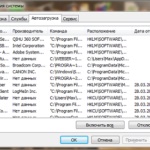Billentyűzet beállítás a Windows 7
Beállítása a billentyűzet Windows 7 nagyon egyszerű és sokoldalú nem ragyog. Mindez valójában egy menüben. Most megmutatjuk, hogyan kell szabni a billentyűzetet a számítógéphez a Windows 7 operációs rendszer.
Kattintson a „Start”, majd adja meg a lap „Control Panel”.
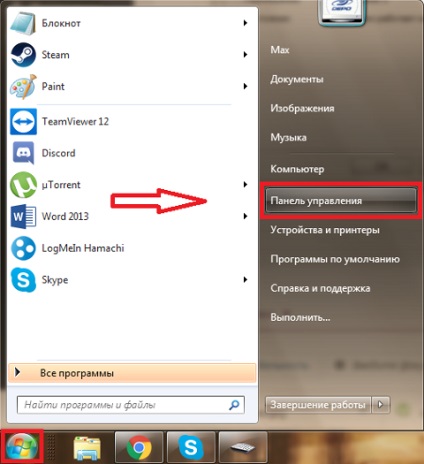
A jobb felső sarokban a vezérlőpulton kattintson a fekete nyílra, és állítsa be a „Nagy ikonok” vagy „Kis ikonok”. Most keresd meg az „billentyűzet”, és kattintson rá.
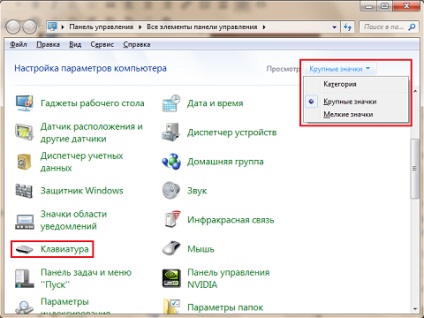
A billentyűzet megnyitásához beállítások menüben előtted a „Speed” fülre.
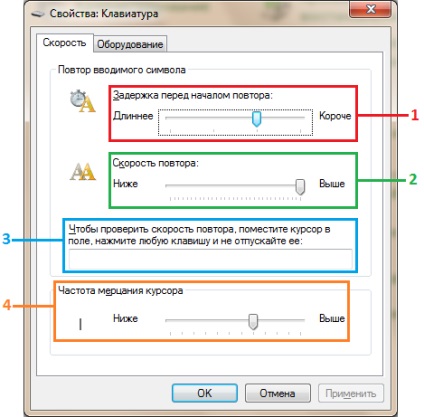
- Delay előtt ismételje beállítja az időt, amely alatt azt szeretnénk, hogy a gombot nyomva tartja, hogy sokszorosítani ismételt megnyomásával a start.
- Repeat Rate kontroll hányszor egység sajtó szerint megduplázódik időben.
- A karakterlánc, amellyel meg lehet próbálni a bekövetkező változások hatását az előző két beállítás mentés előtt.
- kurzor villog szabályozza a sebességet, amellyel a kurzort meghatározott karakterek jelennek meg és tűnnek el, és hogy ez még csinálni (ha lehet mozgatni a csúszkát balra, akkor a kurzor nem villog egyáltalán).
A „Hardware” fül néhány információt az állam a billentyűzetet. Kattintson a „Tulajdonságok”.
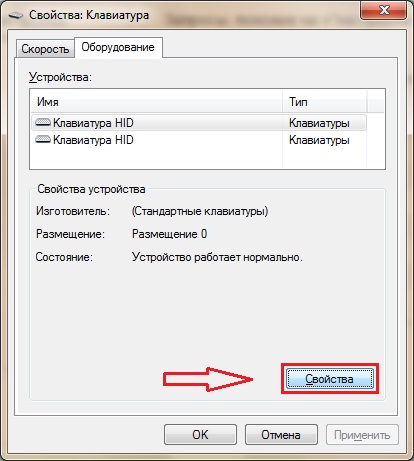
Most kattintson a „Beállítások szerkesztése” (ami durván szólva, magában foglalja a speciális módot a menüben). Itt van egy fül „Általános tulajdonságok”, amely lényegében megduplázza a lap „Tulajdonságok”, így megy a lap „Driver”.
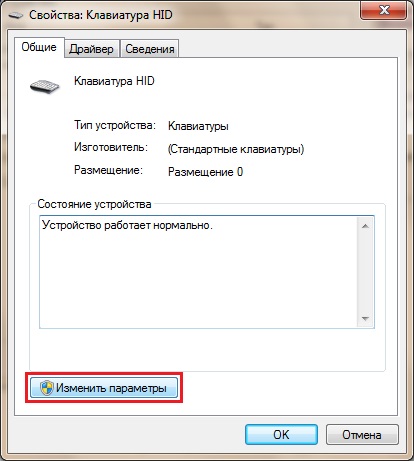
Itt egy kis információt a billentyűzet vezetők, frissíteni őket, hogy állítsa vissza (hogy visszatérjen az előző állapothoz, ha a korábbi aktualizált) vagy törölheti.
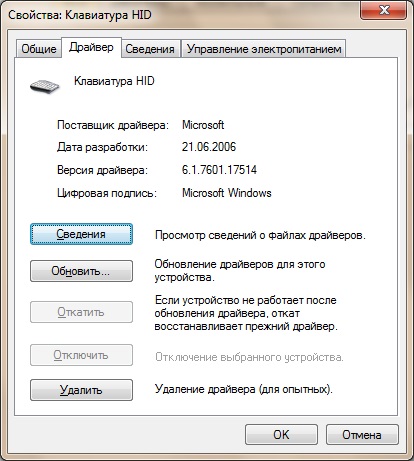
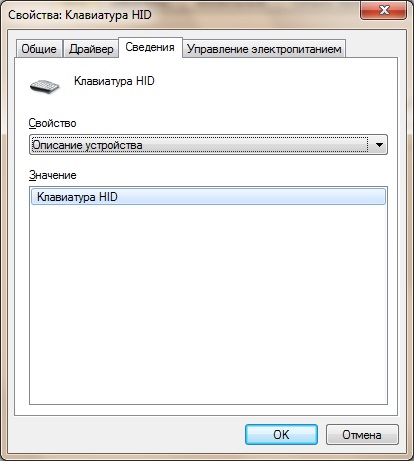
Tab „Power Management” lehetővé teszi, hogy letiltja vagy engedélyezi a billentyűt, hogy a számítógépet készenléti üzemmódba. Ha törli a „Hagyjuk ezt a készüléket, hogy a számítógépet készenléti állapotból” PC, miközben figyelmen kívül hagyja a használatát a billentyűzet.
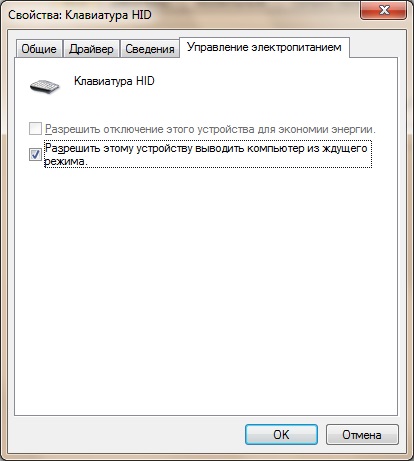
Lásd még:
- Hogyan szabni a tálcán a Windows 7
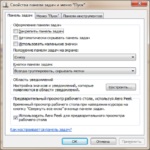
- Hogyan tegyük az óra a Windows 7 asztali
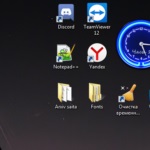
- Hogyan változtassuk meg az ikonok méretét az asztalon Windows 7
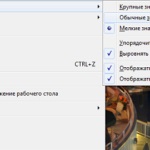
- Hogyan lehet eltávolítani a programot indításkor a Windows 7